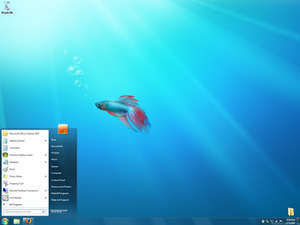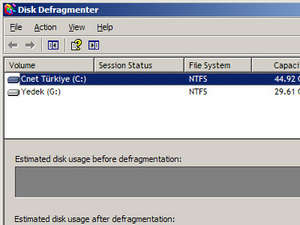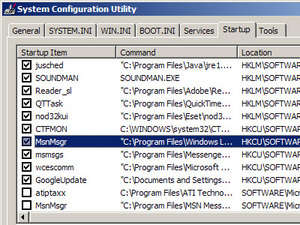Bilgisayarınızın işlem hızının yavaşlığından sıkıldıysanız bu eski ve ucuz yöntem tam size göre…Yalnızca 2 dakikanızı ayırarak bu işlemi gerçekleştirebilirsiniz.
Önceden de belirttiğimiz gibi bu işlem WinXp işletim sistemi için geçerlidir.
İhtiyacınız olan şeyler:
*2 GB ve altı flash disk
*kullanmadığınız bi usb port
*winxp işletim sistemi.
1.İlk olarak flash diskininizin çalıştığından ve tamamen boş olduğundan emin olun. Diskin içinde herhangi bir dosya olması durumunda bilgisayarınız yada diskiniz zara görebilir.
2.’Bilgisayarım’ klasörüne girerek usb belleğinizin ismini “RAM Drive” olarak değiştirin.